Het exporteren van een Word-document naar een PDF- of XPS-formaat is een essentiële vaardigheid die je onder de knie moet krijgen om je documenten professioneel en veilig te kunnen delen. PDF-bestanden zijn bijzonder handig, omdat ze het ontwerp en de opmaak van je document behouden, zodat het eruit ziet zoals je bedoeld hebt. Hier leer je hoe je dit stap voor stap succesvol kunt doen.
Belangrijkste inzichten
- Het exporteren naar PDF/XPS behoudt het ontwerp en de opmaak.
- Er zijn verschillende bestandstypen die je kunt kiezen.
- Exporteren is een intuïtief en eenvoudig proces.
Stap-voor-stap handleiding
Om een Word-document naar het PDF- of XPS-formaat te exporteren, volg je deze eenvoudige stappen:
Stap 1: Bestand openen en export kiezen Open eerst het Word-document dat je wilt exporteren. Om het exportproces te starten, klik je op "Bestand" linksboven in het scherm. Daar vind je de optie om te exporteren.
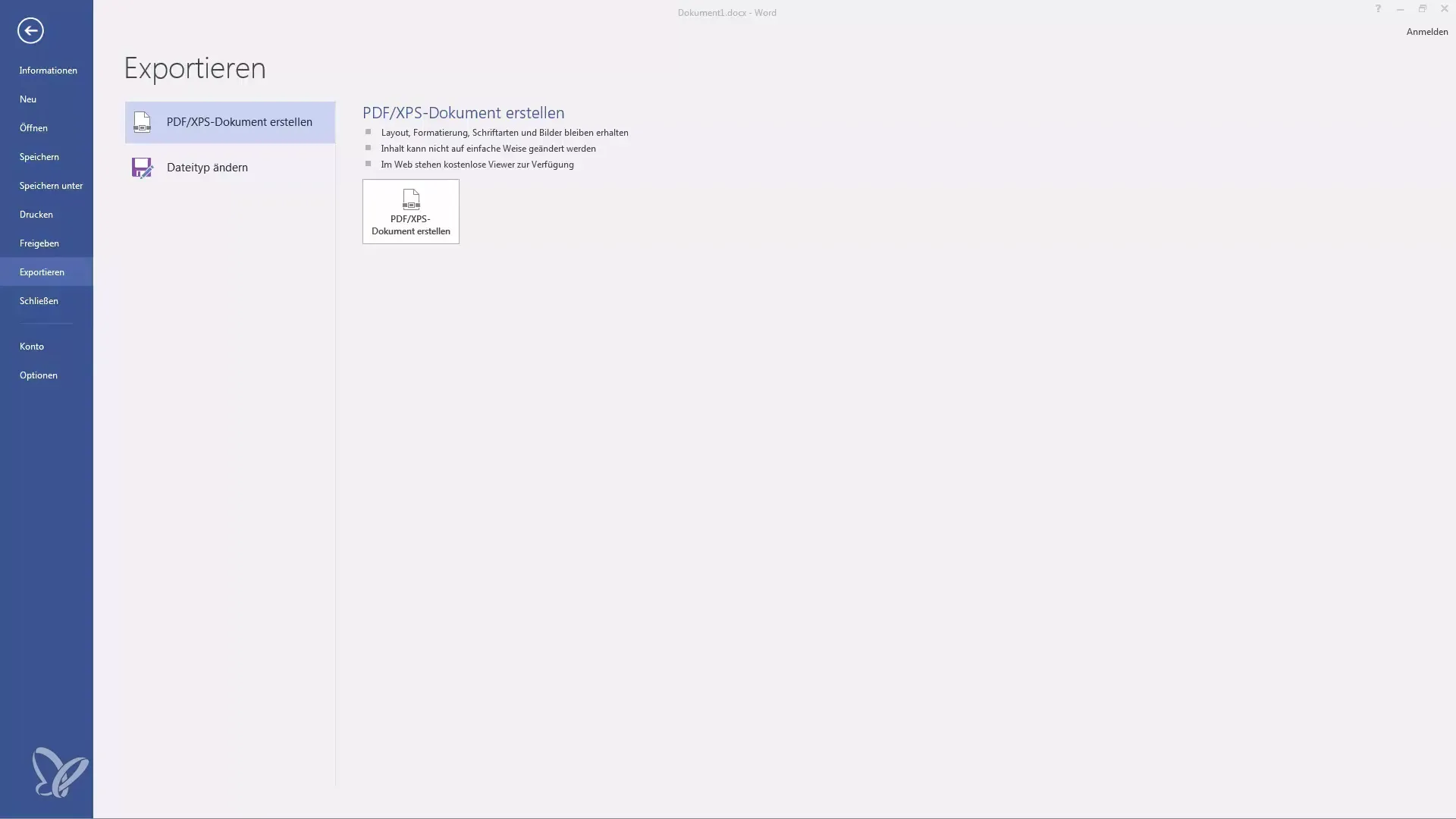
Stap 2: Exportopties begrijpen Bij het exporteren kun je kiezen in welk bestandsformaat je je document wilt opslaan. Word 2016 stelt automatisch voor om het als PDF of XPS te exporteren. Deze formaten bieden het voordeel dat de gegevens erin onveranderlijk blijven en het ontwerp en de beeldopmaak gelijk blijven.
Stap 3: Bestandsformaat selecteren Je hebt de mogelijkheid om verschillende bestandsformaten te kiezen. Standaard wordt "PDF" of "XPS" voorgesteld. Als je echter het oorspronkelijke Word-document wilt behouden in het .docx-formaat, kun je dit ook aanpassen. Klik gewoon op de uitklaplijst en kies het gewenste formaat.
Stap 4: Andere bestandsformaten Naast het PDF-formaat is het ook mogelijk om te converteren naar oudere Word-formaten die alleen de extensie .doc hebben, of naar sjabloonformaten (.dotx). Daarnaast kun je je document zelfs opslaan in het OpenOffice-formaat als dat nodig is.
Stap 5: Opmaak behouden Het is belangrijk op te merken dat bij het opslaan in andere formaten zoals .txt of rtf veel opmaak verloren kan gaan. De basisopmaak zoals lettertype en regelafstand blijft echter behouden. Deze optie moet daarom alleen worden overwogen als je zeker weet dat je de opmaak niet nodig hebt.
Stap 6: Document opslaan als webpagina Een andere mogelijkheid is om het document op te slaan als een webpagina. Dit wordt echter niet aanbevolen, omdat Word niet optimaal geschikt is voor het maken van webpagina's. Dit moet alleen in uitzonderlijke gevallen worden overwogen.
Stap 7: Voltooien van het exportproces Nadat je de gewenste optie hebt geselecteerd, klik je op "Opslaan als". In het geopende dialoogvenster zie je weer de keuzemogelijkheden voor het formaat. Kies daar het gewenste formaat en klik op "Opslaan" om de export te voltooien. Je document is nu opgeslagen in het gekozen formaat en klaar voor gebruik.
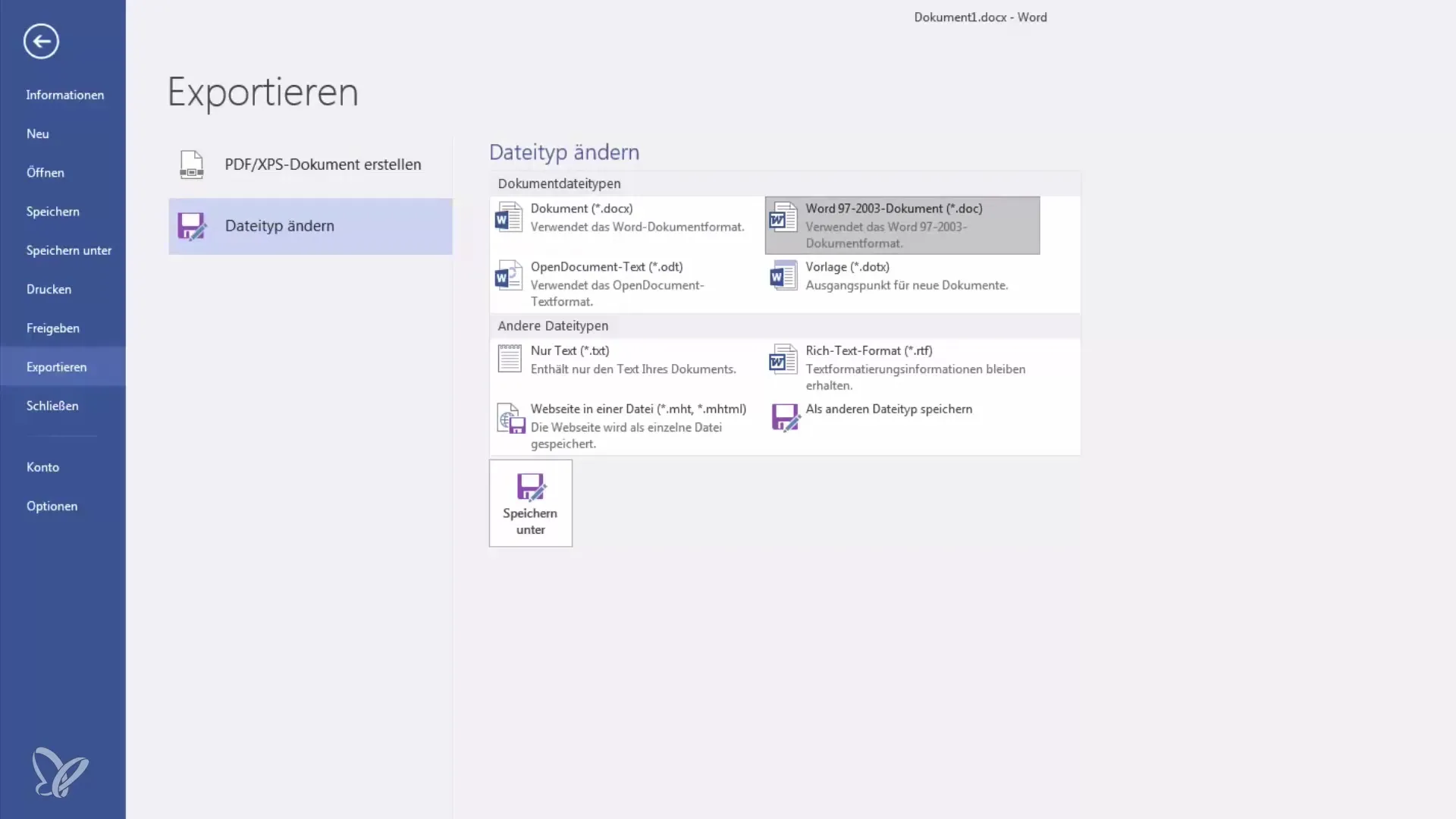
Samenvatting
Het exporteren van een Word-document naar het PDF- of XPS-formaat is een eenvoudig en snel proces dat belangrijke voordelen biedt. Je behoudt het ontwerp en de opmaak van je documenten en verhoogt de beveiliging, omdat er geen wijzigingen meer kunnen worden aangebracht. Dankzij de duidelijke stapsgewijze handleiding kun je nu zonder problemen het gewenste formaat kiezen en je document exporteren.
Veelgestelde vragen
Hoe exporteer ik een Word-document naar PDF-formaat?Je klikt op "Bestand", daarna op "Exporteren" en kiest het PDF-formaat.
Waarom zou ik mijn document als PDF opslaan?PDF-bestanden behouden het ontwerp en de opmaak en zijn minder vatbaar voor veranderingen.
Kan ik mijn Word-document als webpagina opslaan?Ja, dat is mogelijk, maar wordt niet aanbevolen omdat Word niet optimaal is voor het maken van webpagina's.
Zijn er andere formaten die ik kan kiezen?Ja, je kunt ook oudere Word-formaten, XPS of OpenOffice-formaten kiezen.
Wat gebeurt er met mijn opmaak als ik naar een tekstformaat exporteer?Bij exporteren naar een tekstformaat gaan veel opmaakelementen verloren, maar basisopmaak zoals lettertype en regelafstand blijven bewaard.


